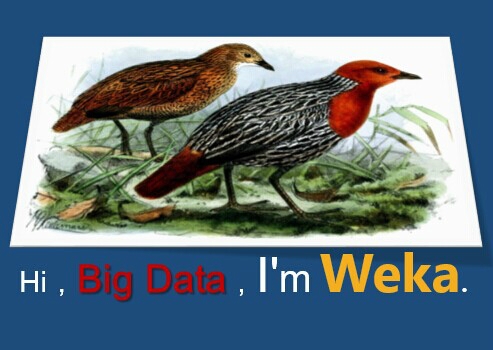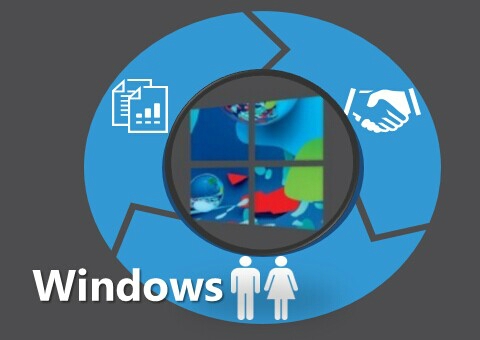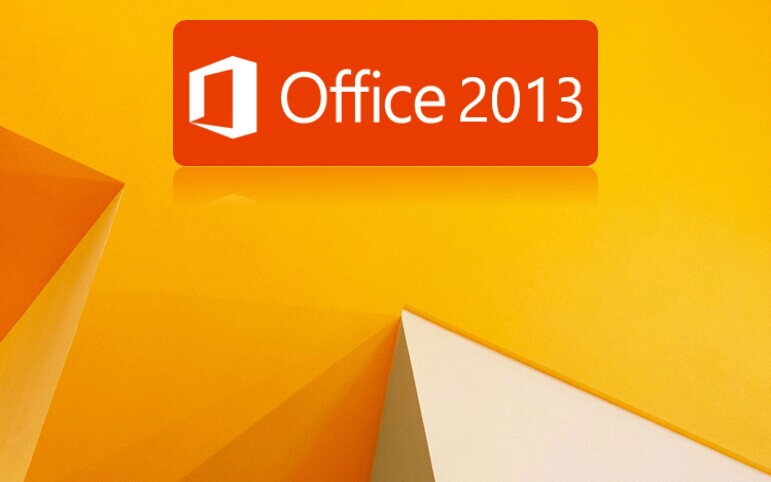- 畅销套餐
- 精选套餐
- 课程介绍
- 课程大纲
适合人群:
对微视频和屏幕录像制作感兴趣的人员。
你将会学到:
通过本课程的学习和了解,您将学习如何获取最简单最实用的屏幕录像软件,并学习如何操作和使用(包括自定义设置录屏区域、快捷键的设置、视频生成格式的设置、鼠标特效的设置、视频质量的设置等)。
课程简介:
【简单实用的屏幕录像软件OCam实战视频课程】当前比较好的屏幕录像软件有屏幕录像大师、Camtasia studio、格式工厂、OCam等。其中,oCam是一个免费、中文化、操作简单、录像质量佳、快速又好用的屏幕录像与撷取软件,目前的**版本为V107.0版。它可以录像或截取全屏幕、选取的区域或自定义的尺寸,支持 AVI, MP4, MOV, TS, VOB 等多种影音格式的输出,最大文件容量达4Gb;同时,oCam还可以自行设定快捷键,根据自己的需要,轻松能录制或截取想要的屏幕画面。
课程大纲-简单实用的屏幕录像软件OCam实战视频课程
2
OCam软件的设置与使用本讲介绍了OCam软件相关功能的设置,如:编码设置、录制参数设置、自定义快捷键设置、自定义录制区域设置、保存路径设置、鼠标特效设置、音频设置、视频导出格式设置等。
「仅限付费用户」点击下载“Ocam的使用及设置.pdf”
[15:48]开始学习4
如何实现视频剪辑和后期制作由于OCam只具备屏幕录像和截图功能,关于如何实现视频剪辑和后期制作需要参考第三方软件,比如可以通过Camtasia studio来实现。
「仅限付费用户」点击下载“如何下载及安装oCam.pdf”
[03:51]开始学习
“胡瑞”老师的其他课程更多+



 下载学堂APP缓存视频离线看
下载学堂APP缓存视频离线看